
Owen Little
0
2405
597
 A diferencia de la mayoría de las aplicaciones de Windows, Steam se puede mover fácilmente entre discos duros sin tener que volver a descargar o reinstalar nada. Si desea poner Steam en un nuevo disco duro, por ejemplo, si ha comprado una computadora nueva o un disco duro más grande para sus juegos, puede copiarlos sin pasar por un largo proceso de descarga.
A diferencia de la mayoría de las aplicaciones de Windows, Steam se puede mover fácilmente entre discos duros sin tener que volver a descargar o reinstalar nada. Si desea poner Steam en un nuevo disco duro, por ejemplo, si ha comprado una computadora nueva o un disco duro más grande para sus juegos, puede copiarlos sin pasar por un largo proceso de descarga.
Esta es solo una de las cosas que hace que Steam sea increíble: si tiene cientos de gigabytes de juegos instalados, buena suerte muévalos fácilmente a un nuevo disco duro Cómo mover el software de Windows a otro disco duro sin romper nada Cómo mover el software de Windows a Otro disco duro sin romper nada Mueva cualquier programa de Windows a otro disco duro, sin romper el programa. Si su disco duro primario está lleno, y lo que ha puesto allí es software, SymMover es lo que está buscando. Mucha gente ... a menos que uses Steam. Si bien Steam almacena todos sus juegos dentro de la carpeta Steam, algunos archivos guardados para juegos de terceros se almacenan en otro lugar y pueden requerir un poco más de trabajo para transferir.
Empezando
Antes de continuar, debe tener en cuenta un par de cosas:
- Asegúrese de recordar su nombre de cuenta y contraseña de Steam. Tendrá que volver a ingresar ambos cuando siga este procedimiento. También debe asegurarse de que su cuenta de Steam esté vinculada a una cuenta de correo electrónico a la que todavía tiene acceso, en caso de que necesite restablecer su contraseña.
- Los discos duros externos son una forma útil de transferir los archivos de Steam entre computadoras, pero no debe ejecutar Steam desde un disco duro externo. Jugar un juego desde un disco duro externo ¿Cuál es la mejor solución de respaldo? [Geeks Weigh In] ¿Cuál es la mejor solución de respaldo? [Geeks Weigh In] Hace diez años, un disco duro externo, o incluso un disco físico como un CD-ROM, era la única forma práctica de hacer una copia de seguridad de los archivos. Las soluciones de almacenamiento de red de nivel de consumidor eran primitivas, costosas y ... conectadas a través de USB darían como resultado un bajo rendimiento.
Mover tu carpeta de Steam
Primero, cierre Steam si se está ejecutando. Después de hacerlo, busque la carpeta Steam en su disco duro. Por defecto, Steam se instala en C: \ Archivos de programa \ Steam (en versiones de Windows de 32 bits) o C: \ Archivos de programa (x86) \ Steam (en versiones de 64 bits de Windows Cómo elegir entre sistemas operativos Windows de 32 bits y 64 bits Cómo elegir entre sistemas operativos Windows de 32 bits y 64 bits Cuando instala Windows, puede elegir entre 32 y Versión de 64 bits del sistema operativo. Le ayudamos a elegir la versión adecuada para usted). Si instaló Steam en una ubicación personalizada, marque allí.
En la carpeta Steam, selecciona todos los archivos excepto el SteamApps carpeta y el Steam.exe archivar y eliminarlos. Para seleccionar rápidamente los archivos, presione Ctrl + A 3 Consejos y trucos avanzados para usar el Explorador de Windows 3 Consejos y trucos avanzados para usar el Explorador de Windows El Explorador de Windows es el administrador de archivos predeterminado de Windows. La semana pasada, le presenté 3 formas fáciles de mejorar el Explorador de Windows 7 ajustando las características y usándolo en todo su potencial. En este artículo, ... en la carpeta, luego Ctrl + clic en la SteamApps carpeta y Steam.exe expediente.

Ahora debe tener una carpeta vacía que contenga solo la carpeta SteamApps, que contiene sus juegos descargados Una selección de los mejores juegos gratuitos de Steam Una selección de los mejores juegos gratuitos de Steam Servicio de entrega de contenido Steam es un dinero real -spinner para Valve, lo que llevó a editores como EA a evitarlo en busca de su propio sistema. Eso no significa que no haya un par de gemas gratis ... - y el Steam.exe programa.
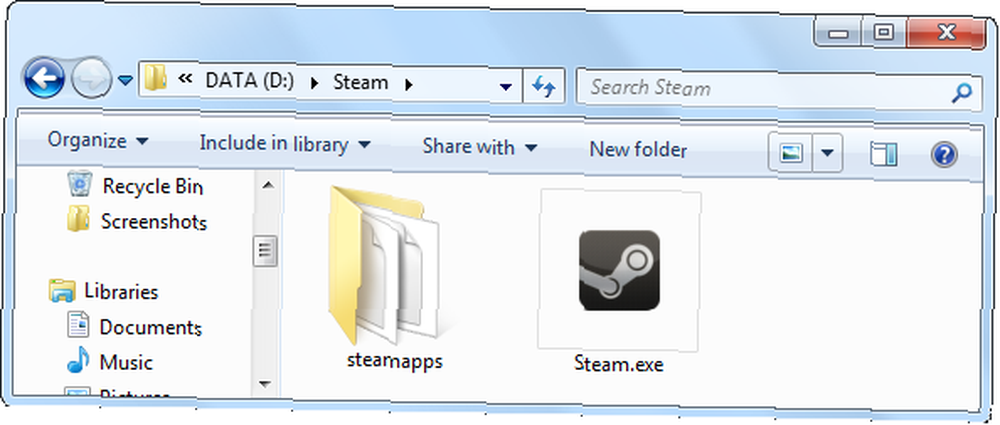
Mueva toda la carpeta de Steam a una nueva ubicación. Si lo está colocando en un nuevo disco duro en su sistema existente, muévalo a una ubicación como D: \ Steam. Si está migrando sus archivos de Steam a una computadora nueva, copie la carpeta de Steam a un disco duro externo (o transfiérala a través de la red 5 formas de transferir archivos de una computadora a otra 5 formas de transferir archivos de una computadora a otra necesidad) transferir archivos de una PC a otra? A continuación, le mostramos cómo hacerlo de manera rápida y sencilla, utilizando hardware y software), luego colóquelo en el lugar que desee en su nuevo disco duro.
Una vez que haya movido la carpeta Steam, inicie Steam haciendo doble clic en el archivo Steam.exe e inicie sesión en su cuenta. Steam descargará automáticamente los pocos archivos necesarios.
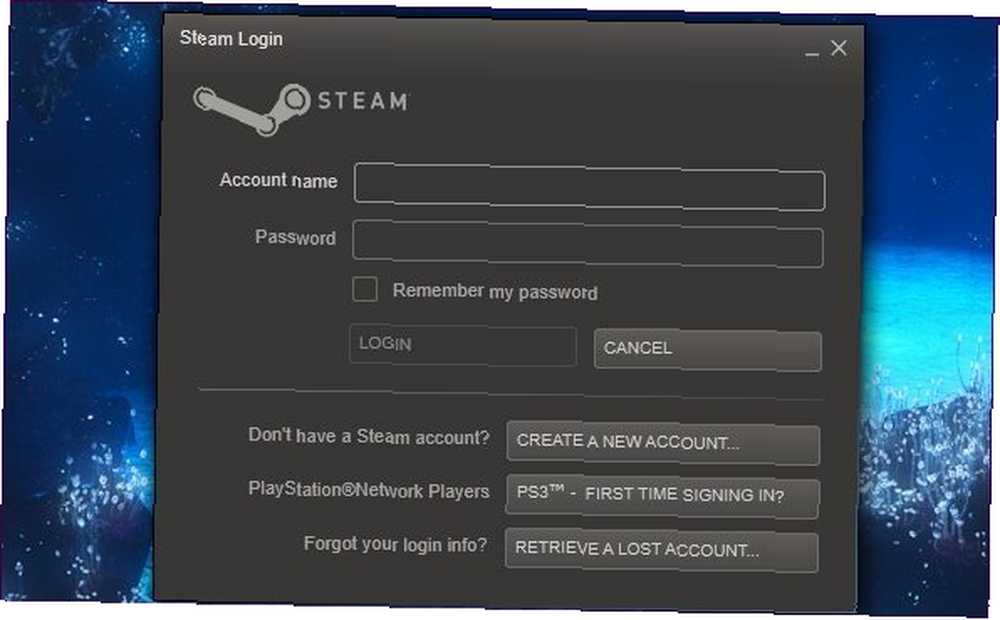
Antes de jugar un juego, es posible que desee verificar su caché; en otras palabras, asegúrese de que todos sus archivos estén presentes en su sistema y no estén dañados. Si Steam encuentra un problema, volverá a descargar los archivos apropiados. Para verificar el caché de un juego, haga clic con el botón derecho en Steam, seleccione Propiedades, haga clic en la pestaña Archivos locales y haga clic en el Verifique la integridad del cache del juego botón.
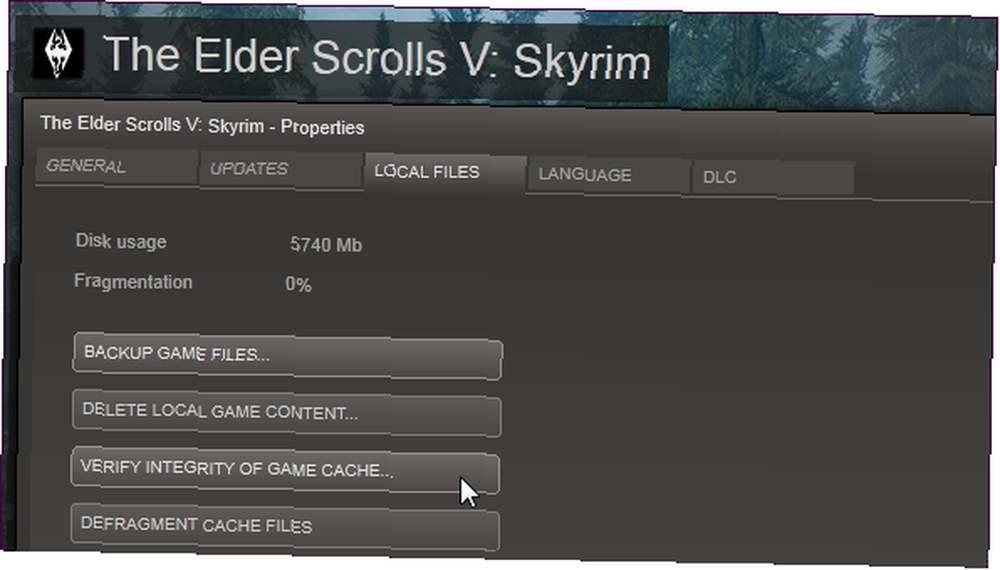
Migrar juegos guardados
Muchos juegos almacenan sus archivos guardados en Steam Cloud, que almacena sus juegos guardados en línea y los sincroniza entre sus computadoras. Para verificar cuáles de tus juegos instalados son compatibles con Steam Cloud, haz clic en Vista de la lista botón en la esquina superior derecha de su biblioteca de juegos de Steam Compre, intercambie y regale juegos de Steam con esta impresionante red de sitios ¡Compre, intercambie y regale juegos de Steam con esta impresionante red de sitios Steam! O lo amas por ser una de las comunidades de juegos en línea más grandes y exitosas, o lo odias por completo porque estás completamente en contra de todo ese alboroto por los derechos digitales. Con eso en ... y busca los juegos con íconos en la nube. Steam también almacena otras cosas en línea, incluyendo capturas de pantalla del juego El secreto para capturar capturas de pantalla de alta calidad con Steam [MUO Gaming] El secreto para capturar capturas de pantalla de alta calidad con Steam [MUO Gaming] Tomar una captura de pantalla llena de acción de un videojuego puede ser difícil. La mayoría de las veces, el uso del comando estándar Imprimir pantalla en Windows provocará la captura de una pantalla en blanco; esto es cierto para ... tomas.
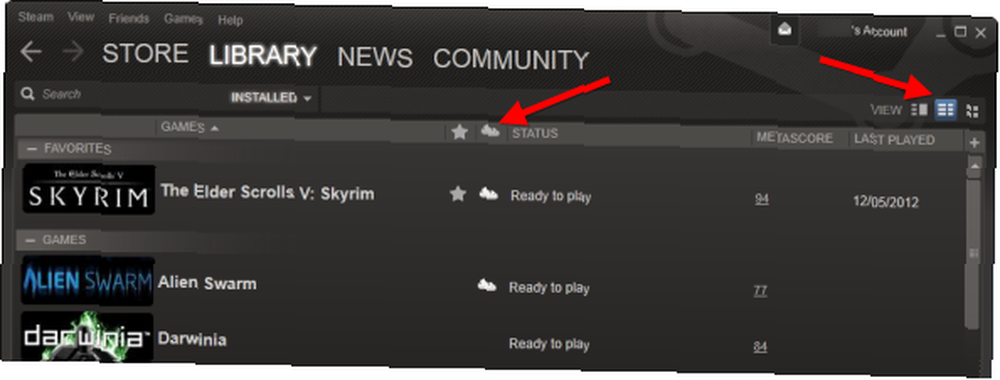
Desafortunadamente, muchos juegos no son compatibles con Steam Cloud. Algunos de estos juegos almacenarán sus archivos guardados en una ubicación obvia, como la carpeta Mis juegos en el directorio de Documentos. Para copiar estos archivos guardados, copie el directorio Mis juegos y colóquelo en la misma ubicación en su otra computadora.
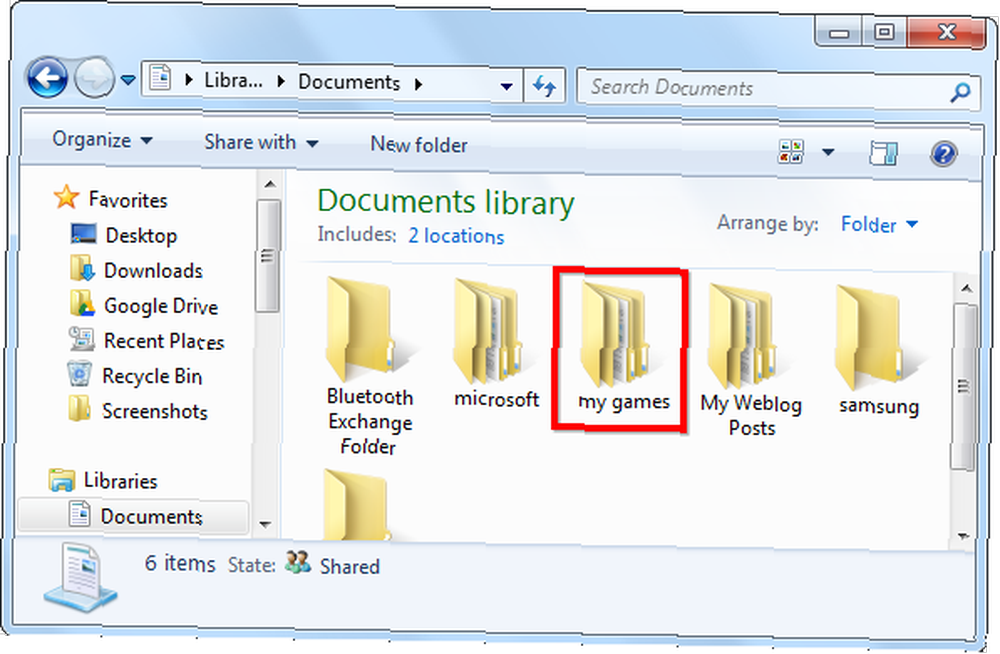
Para copiar los archivos guardados de un juego específico, puede intentar buscar su ubicación para guardar juegos en Google Obtenga más de Google [INFOGRAPHIC] Obtenga más de Google [INFOGRAPHIC] Google puede ser el motor de búsqueda dominante en la web, pero cuando se trata Para encontrar algo específico, muchas personas no tienen idea de cómo mirar y qué escribir en ese cuadro de búsqueda. Muchos ... Sin embargo, es posible que desee utilizar GameSave Manager, que es una forma más rápida de migrar muchas partidas guardadas a la vez. Si bien GameSave Manager no admite todos los juegos, puede escanear rápidamente su disco duro en busca de juegos guardados y empaquetarlos en un solo archivo conveniente. Este archivo se puede restaurar en otra computadora usando GameSave Manager, migrando efectivamente tus juegos guardados a la otra computadora.
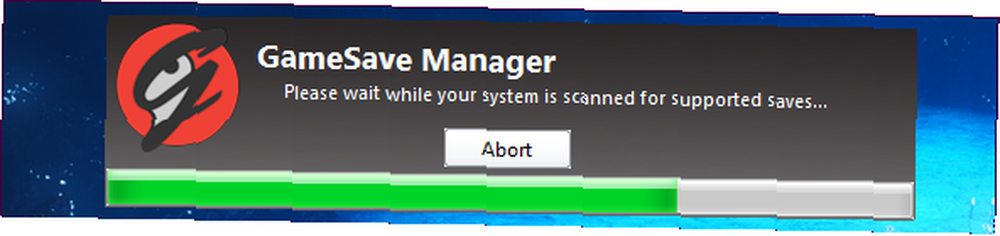
Recuerda mantenerte en contacto con tus compañeros de juego, ya sea en tu computadora o en movimiento, con Discord o Steam Chat Discord vs. Steam Chat: ¿Cuál es la mejor aplicación para jugadores? Discord vs. Steam Chat: ¿Cuál es la mejor aplicación para jugadores? ¿No estás seguro entre Discord y Steam Chat? Aquí encontrarás todo lo que necesitas saber sobre la mensajería en línea para jugadores.. .











